jmeter功能概述1
- 了解Jmeter功能界面布局
- 熟悉测试计划面板
-
1. 主界面布局
JMeter的主界面布局分为标题栏、菜单栏、工具栏、树形标签栏和内容栏
标题栏:主要显示计划信息及JMeter版本。
菜单栏:全部的功能的都包含在菜单栏中。
工具栏:工具栏中的按钮在菜单栏都可以找到,工具栏就相当于菜单栏常用功能的快捷按钮
树形标签栏:树形标签栏通常用来显示测试用例(计划)相关的标签。
内容栏:配合树形标签栏显示,树形标签中点击哪个标签,内容栏中就显示相应的内容和操作。
2.使用JMeter进行接口测试
遗留的问题:
1. 需求对我们学院查询执行100次,如何去做?
2. 50个请求同时请求如何操作?
使用JMeter的解决方案
1. 添加【**测试计划**】
2. 基于添加的测试计划添加【**线程组**】,循环次数设置为100次
3. 在【取样器】中基于线程组添加**HTTP请求**
4. 在【监听器】基于线程组添加【察看结果树】
5. 在监听器基于线程组添加【聚合报告】
3. Test Plan(测试计划)
作用:
1. 本次测试所需要的【组件】都是基于测试计划添加;
2. 本次测试所有组件的设置与执行都基于测试计划;
组件:完成指定功能代码段的封装;
选项(在这里我们只介绍我们会使用到的选项)
- 独立运行每个线程组:
- 进程:是每个正在运行的应用程序。
- 线程:按照进程的指令去执行指定的代码。
- 线程组(多线程):多个线程的组合。
- 线程组(多线程)的执行顺序是并行的。
-
- 勾选:让本次测试计划中所有线程组保持从上到下顺序执行
- Add directory or jar to classpath:
- 加载第三方jar包;比如:测试数据库时使用,加载数据库驱动jar包。
-
4. Threads(User)线程组 【重点】
1) thread group(线程组)
2) setup thread group【特殊线程组】
3) teardown thread group【特殊线程组】
4.1 thread group(线程组)
作用:
1. 添加测试中使用的大多数组件
线程属性
- 线程数:虚拟用户数
- Ramp-Up Period(in serconds):启动虚拟全部用户数所需要的时间
- 循环次数 :指定次数或勾线永远
- 调度器:勾选后,调度器配置才能使用;
调度器配置
- 持续时间(秒):设置脚本压测持续时间
- 启动延迟(秒):启动延迟时间
提示:为了理解setup thread、teardown thread两个线程组我们结合案例理解下
4.2 案例
1. 通过thread group、setup thread group、teardown thread group 三个线程组去访问
去访问查询所有学院接口
效果图:
需求组件:
1. 基于测试计划添加【线程组】
2. 基于线程组添加【HTTP请求】
3. 基于测试计划添加【setup thread group】线程组
4. 基于setup thread group添加HTTP请求
5. 基于测试计划添加【teardown thread group】线程组
6. 基于teardown thread group添加HTTP请求
7. 基于测试计划添加【察看结果树】
组件设置细节:
1. 测试计划勾选独立运行线程组
2. HTTP请求:服务器地址 http://127.0.0.1:8000/api/departments/
3. HTTP请求: 修改HTTP请求名称,以做区分